エッジスクロールとは何ですか?
中輪のマウスを使用している間、長いWebページ、ドキュメント、およびスクロールのオプションがある場所ならどこでも簡単に上下にスクロールできます。ラップトップでは、タッチパッドの右端を使用して上下にスクロールするオプションがあります。このエッジスクロールは一部のユーザーにとっては問題なく機能しますが、タッチパッドの右側を誤ってタッチしたり上下にスワイプしたりすると、現在のビューが台無しになる可能性があるため、実際に迷惑をかける人もいます。 Debianは、すべてのユーザーの個人的な好みを維持しながら、このオプションをカスタマイズ可能にしています。この機能は、Debianグラフィカルユーザーインターフェイスの設定ユーティリティを使用して有効/無効にできます。
この記事では、Debianラップトップのタッチパッドエッジスクロールを有効/無効にする方法について説明します。この記事で説明されている手順をDebian10Busterシステムに複製できます。
設定ユーティリティを使用してエッジスクロールを有効/無効にする
Debian設定ユーティリティを使用すると、システムに多くの管理上の変更と構成を加えることができます。そのうちの1つは、マウスとタッチパッドの動作をカスタマイズすることです。
次のように、アプリケーションランチャー検索から設定にアクセスできます。
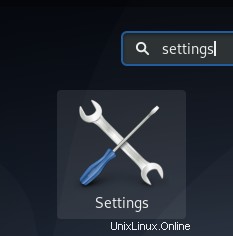
または、Debianデスクトップの右上隅にある下向き矢印をクリックしてから、次のビューから設定アイコンをクリックします。
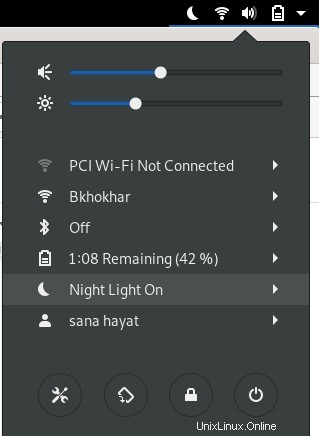
設定ユーティリティは、最後に設定を開いたときに表示していたビューで開きます。必要な構成を行うには、[デバイス]タブをクリックしてから、マウスとタッチパッドをクリックする必要があります。
マウスとタッチパッドのビューは次のようになります。
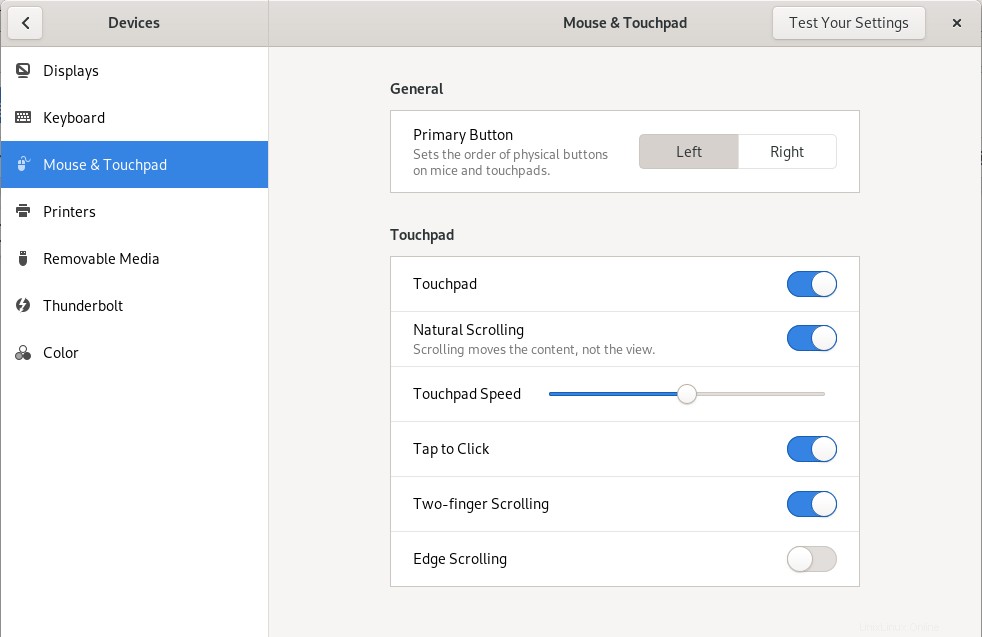
または、次のように、アプリケーションランチャーに関連するマウスとタッチパッドのキーワードを入力して、このビューを直接起動することもできます。
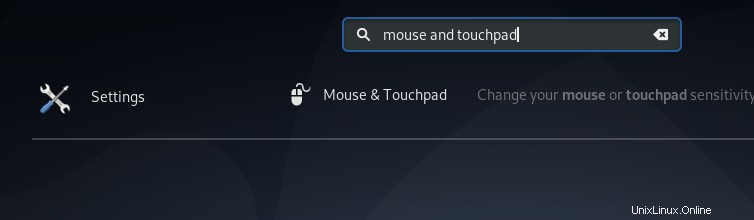
マウスとタッチパッドの設定ビューで、タッチパッドセクションの下にある[エッジスクロール]ボタンを見つけてみてください。デフォルトでは、このボタンはDebianでオンになっています。これは、タッチパッドでエッジスクロールが有効になっていることを意味します。エッジスクロールを無効にするにはボタンをオフにするか、有効にするにはボタンをオンにします。これを行うとすぐに、新しい設定がすぐに有効になります。この機能が祝福であると感じる人もいれば、単に迷惑であると感じる人もいます。したがって、個人的な好みが何であれ、設定ユーティリティのこのボタンで遊んで、機能をオフまたはオンにすることができます。